ఈ వ్యాసంలో, ఎలా చేయాలో మేము మీకు చూపుతాము Windows 11/10లో VPN కనెక్షన్ లోపం 628ని పరిష్కరించండి . కొంతమంది వినియోగదారులు తమ VPN క్లయింట్కు నేరుగా కనెక్ట్ చేసినప్పుడు లేదా బ్యాచ్ ఫైల్ లేదా పవర్షెల్ స్క్రిప్ట్ నుండి VPN క్లయింట్ను ప్రారంభించేటప్పుడు ఈ లోపాన్ని స్వీకరిస్తున్నారని ఫిర్యాదు చేశారు. మరొక సందర్భంలో, ఒక నిర్వాహకుడు VPNని ప్రామాణిక వినియోగదారు ఖాతాలకు కనెక్ట్ చేయడానికి ప్రయత్నించినప్పుడు ఈ సమస్య ఏర్పడుతుంది. అడ్మిన్ ఖాతా VPNకి కనెక్ట్ చేయగలిగినప్పటికీ, వినియోగదారుల స్వంత ఖాతా కనెక్షన్ లోపాన్ని ఇస్తుంది. ఈ VPN కనెక్షన్ దోష సందేశం ఇలా ఉండవచ్చు:
యూట్యూబ్ వీడియోల బఫరింగ్ను ఎలా వేగవంతం చేయాలి
లోపం 628: కనెక్షన్ పూర్తి కావడానికి ముందే రిమోట్ కంప్యూటర్ ద్వారా రద్దు చేయబడింది.

Windows 11/10లో VPN కనెక్షన్ లోపం 628ని పరిష్కరించండి
Windows 11/10 PCలో VPN కనెక్షన్ ఎర్రర్ 628ని పరిష్కరించడానికి, దిగువ వివరించిన పరిష్కారాలు సహాయపడతాయి. ఈ పరిష్కారాలను ప్రయత్నించే ముందు, మీరు తప్పక రూటర్ ఫర్మ్వేర్ని నవీకరించండి లేదా మోడెమ్ డ్రైవర్లు మరియు అది సహాయపడుతుందో లేదో చూడండి. అలాగే, మీ VPN కనెక్షన్ కోసం మీరు నమోదు చేస్తున్న లాగిన్ ఆధారాలను మళ్లీ తనిఖీ చేయండి. సమస్య కొనసాగితే, ఈ పరిష్కారాలను ఉపయోగించండి:
- యాంటీవైరస్ ప్రోగ్రామ్ లేదా ఫైర్వాల్ను తాత్కాలికంగా నిలిపివేయండి
- అవసరమైన ప్రోటోకాల్లను అనుమతించండి
- WAN మినీపోర్ట్ డ్రైవర్లను మళ్లీ ఇన్స్టాల్ చేయండి
- TCP/IP లేదా ఇంటర్నెట్ ప్రోటోకాల్ని రీసెట్ చేయండి.
ఈ పరిష్కారాలను వివరంగా చూద్దాం.
1] యాంటీవైరస్ ప్రోగ్రామ్ లేదా ఫైర్వాల్ను తాత్కాలికంగా నిలిపివేయండి
ఇది ప్రాథమిక పరిష్కారం కానీ చాలా సహాయకారిగా ఉంటుంది. మీరు ఉపయోగిస్తున్న యాంటీవైరస్ ప్రోగ్రామ్ లేదా ఫైర్వాల్ VPN కనెక్షన్ను ముప్పుగా పరిగణించి, కనెక్షన్ని ఏర్పాటు చేయకుండా నిరోధించే అవకాశం ఉంది.
ఇదే జరిగితే, మీ యాంటీవైరస్ ప్రోగ్రామ్ మరియు/లేదా ఫైర్వాల్ని తాత్కాలికంగా నిలిపివేయండి మరియు మీరు VPNకి కనెక్ట్ చేయగలరా అని తనిఖీ చేయండి. అవును అయితే, మీరు మీ VPN క్లయింట్ లేదా సేవను అనుమతించబడిన జాబితాకు జోడించాలి లేదా మినహాయింపు జాబితాకు జోడించాలి ఫైర్వాల్ ద్వారా VPNని అనుమతించండి మరియు మీ Windows 11/10 సిస్టమ్లో యాంటీవైరస్ ప్రోగ్రామ్.
2] అవసరమైన ప్రోటోకాల్లను అనుమతించండి
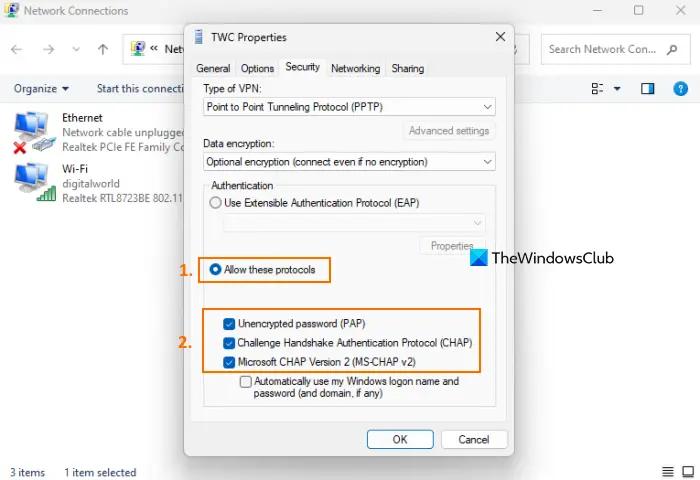
VPN కనెక్షన్ లోపం 628ని పరిష్కరించడానికి ఇది అత్యంత సహాయకరమైన పరిష్కారం. VPN కనెక్షన్ని ఏర్పాటు చేయడానికి, అవసరమైన ప్రోటోకాల్లను అనుమతించడం అవసరం. చాప్ , PAP , మరియు MS-CHAP v2 . లేకపోతే, ఇది VPN కనెక్షన్ని ఏర్పాటు చేయడంలో విఫలం కావచ్చు. ఇక్కడ దశలు ఉన్నాయి:
- కంట్రోల్ ప్యానెల్ తెరవండి మీ Windows 11/10 PCలో
- ఎంచుకోండి నెట్వర్క్ మరియు ఇంటర్నెట్ వర్గం
- ఇప్పుడు ఎంచుకోండి నెట్వర్క్ మరియు భాగస్వామ్య కేంద్రం ఎంపిక
- పై క్లిక్ చేయండి అడాప్టర్ సెట్టింగులను మార్చండి ఎంపిక ఎడమ విభాగంలో అందుబాటులో ఉంది
- ఎ నెట్వర్క్ కనెక్షన్లు Wi-Fi, డిస్కనెక్ట్ చేయబడిన VPN కనెక్షన్, ఈథర్నెట్ మొదలైన అన్ని కనెక్షన్లను మీరు చూసే విండో తెరవబడుతుంది.
- మీ VPN కనెక్షన్పై కుడి-క్లిక్ చేసి, ఎంచుకోండి లక్షణాలు ఎంపిక
- ప్రాపర్టీస్ బాక్స్లో, కు మారండి భద్రత ట్యాబ్
- ఏర్పరచు VPN రకం డ్రాప్-డౌన్ మెనుని ఉపయోగించి. ఉదాహరణకు, కనెక్షన్ PPTP అయితే, ఎంచుకోండి పాయింట్ టు పాయింట్ టన్నెలింగ్ ప్రోటోకాల్ (PPTP)
- ఎంచుకోండి ఈ ప్రోటోకాల్లను అనుమతించండి ఎంపిక. దీని తరువాత, క్రింది ప్రోటోకాల్లను ఎంచుకోండి:
- ఎన్క్రిప్ట్ చేయని పాస్వర్డ్ (PAP)
- ఛాలెంజ్ హ్యాండ్షేక్ అథెంటికేషన్ ప్రోటోకాల్ (CHAP)
- Microsoft CHAP వెర్షన్ 2 (MS-CHAP v2)
- సరే బటన్ నొక్కండి.
ఈ అన్ని ప్రోటోకాల్లను ఎంచుకోవడం పని చేయకపోతే, CHAP ప్రోటోకాల్, MS-CHAP v2 లేదా PAP ప్రోటోకాల్ను మాత్రమే ఎంచుకుని, మార్పులను సేవ్ చేయండి. ఇప్పుడు VPNని కనెక్ట్ చేయడానికి ప్రయత్నించండి మరియు అది సమస్యను పరిష్కరించాలి.
సంబంధిత: VPN లోపం 691ని పరిష్కరించండి, రిమోట్ కనెక్షన్ చేయలేదు లేదా తిరస్కరించబడలేదు
3] WAN మినీపోర్ట్ డ్రైవర్లను మళ్లీ ఇన్స్టాల్ చేయండి
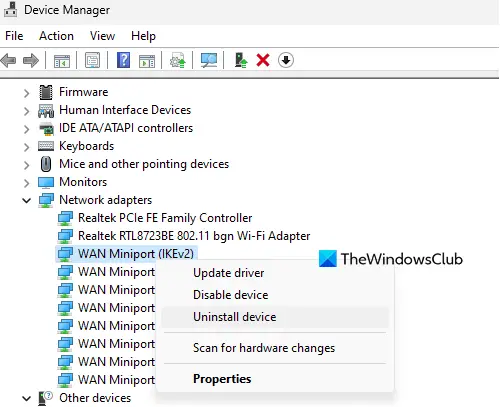
VPN WAN మినీపోర్ట్లకు మార్పులు చేసినట్లయితే మరియు ఈ VPN కనెక్షన్ కారణంగా లోపం 628 ఏర్పడితే ఈ పరిష్కారం సహాయకరంగా ఉంటుంది. ఇదే జరిగితే, మీరు పరికర నిర్వాహికిని ఉపయోగించి WAN మినీపోర్ట్ డ్రైవర్లను మళ్లీ ఇన్స్టాల్ చేయాలి. దశలు:
- పరికర నిర్వాహికిని తెరవండి కిటికీ
- ఉపయోగించడానికి చూడండి మెను మరియు ఎంచుకోండి దాచిన పరికరాలను చూపించు ఎంపిక
- ఇప్పుడు విస్తరించండి నెట్వర్క్ ఎడాప్టర్లు విభాగం
- కుడి-క్లిక్ చేయండి WAN మినీపోర్ట్ (IKEv2) పరికర డ్రైవర్
- పై క్లిక్ చేయండి పరికరాన్ని అన్ఇన్స్టాల్ చేయండి ఎంపిక మరియు ఒక చిన్న నిర్ధారణ పెట్టె తెరవబడుతుంది
- నొక్కండి అన్ఇన్స్టాల్ చేయండి బటన్
- అన్ఇన్స్టాల్ చేయడానికి ఈ దశలను పునరావృతం చేయండి WAN మినీపోర్ట్ (IP) మరియు WAN మినీపోర్ట్ (IPv6) పరికర డ్రైవర్లు
- తెరవండి చర్య మెను మరియు ఎంచుకోండి హార్డ్వేర్ మార్పుల కోసం స్కాన్ చేయండి ఎంపిక.
ఇది ఆ WAN Miniport డ్రైవర్లను మళ్లీ ఇన్స్టాల్ చేస్తుంది.
4] TCP/IP లేదా ఇంటర్నెట్ ప్రోటోకాల్ని రీసెట్ చేయండి
ఈ పరిష్కారం కొంతమంది వినియోగదారులకు సహాయపడింది మరియు మీ విషయంలో కూడా పని చేయవచ్చు. TCP/IP లేదా ఇంటర్నెట్ ప్రోటోకాల్ పాడైపోయినట్లయితే, మీరు ఇంటర్నెట్ కనెక్టివిటీ సమస్యలను ఎదుర్కొంటున్నప్పుడు మరియు ప్యాకెట్లు నెట్వర్క్ ద్వారా బదిలీ చేయబడకపోతే మీ VPN కనెక్షన్ విఫలం కావచ్చు. కాబట్టి, TCP/IP లేదా ఇంటర్నెట్ ప్రోటోకాల్ని రీసెట్ చేయండి మీ Windows 11/10 సిస్టమ్లో, దీన్ని పునఃప్రారంభించి, ఇది పనిచేస్తుందో లేదో చూడండి.
లోపం 868 VPN విండోస్ 11 అంటే ఏమిటి?
VPN లోపం 868 మీరు మీ VPN క్లయింట్కి కనెక్షన్ని ఏర్పరచడానికి ప్రయత్నించినప్పుడు సంభవిస్తుంది కానీ కనెక్షన్ సర్వర్తో ఏర్పాటు చేయబడలేదు. మీ సెక్యూరిటీ సాఫ్ట్వేర్ కనెక్షన్ని బ్లాక్ చేసినప్పుడు లేదా మీ నెట్వర్క్ ప్రొవైడర్ ద్వారా పోర్ట్ బ్లాక్ చేయబడినప్పుడు ఇది సంభవించవచ్చు. ఈ లోపాన్ని పరిష్కరించడానికి, DNS కాష్ను క్లియర్ చేయండి లేదా ఫ్లష్ చేయండి, మీ భద్రతా సాఫ్ట్వేర్ను తాత్కాలికంగా నిలిపివేయండి లేదా నెట్వర్క్ను మార్చండి మరియు ఆపై VPNకి కనెక్ట్ చేయండి.
Windows 11 VPNకి ఎందుకు కనెక్ట్ కాలేదు?
మీరు వివిధ కారణాల వల్ల Windows 11/10లో VPNకి కనెక్ట్ చేయడంలో సమస్యను ఎదుర్కోవచ్చు. సరైన VPN ప్రోటోకాల్ సెట్ చేయకపోతే, నెట్వర్క్ డ్రైవర్లు పాతవి, WAN మినీపోర్ట్ డ్రైవర్లతో కొంత సమస్య ఉంటే, IPv6 ప్రోటోకాల్ సమస్యకు కారణమవుతోంది, మొదలైనవాటికి ఇది జరగవచ్చు. VPN మీ Windows PCలో పని చేయడం లేదు , తర్వాత నెట్వర్క్ డ్రైవర్లను మళ్లీ ఇన్స్టాల్ చేయండి, IPv6 ప్రోటోకాల్ను నిలిపివేయండి, WAN మినీపోర్ట్ డ్రైవర్లను మళ్లీ ఇన్స్టాల్ చేయండి, VPN ప్రోటోకాల్ను మార్చండి, మొదలైనవి. సమస్య VPN సాధనంలోనే ఉండవచ్చు. కాబట్టి, ఆ సందర్భంలో, మీరు ఉపయోగిస్తున్న VPN సాధనాన్ని మళ్లీ ఇన్స్టాల్ చేయడం సమస్యను పరిష్కరించగలదు.
తదుపరి చదవండి: VPN లోపం 609ని పరిష్కరించండి, Windows PCలో లేని పరికర రకం పేర్కొనబడింది .















